Cómo convertir MOV a GIF con excelentes convertidores
MOV es un formato de vídeo desarrollado principalmente por Apple. Puede contener un archivo grande que contenga audio, efectos y video de alta calidad. Sin embargo, es difícil abrir MOV a cualquier otro programa ya que Apple sólo desarrolla el formato específicamente para QuickTime. Necesitas convertir tu video a otro formato para abrirlo. En ese caso, puedes convertir MOV a GIF formato para reproducir su salida en cualquier plataforma.
Esta publicación presentará excelentes aplicaciones que puede utilizar para convertir MOV a GIF con éxito. Dicho esto, puedes convertir tu vídeo MOV en un GIF que puedes compartir con tu familia, amigos y cuentas de redes sociales.
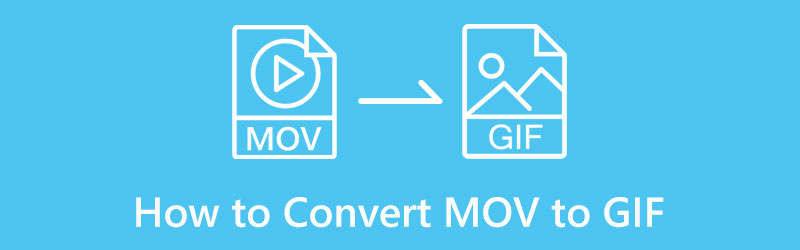
- LISTA DE GUÍAS
- Parte 1. Cómo convertir MOV a GIF en línea
- Parte 2. Cómo convertir MOV a GIF en Mac y Windows
- Parte 3. Cómo convertir MOV a GIF en tu teléfono
- Parte 4. ¿Qué es mejor, MOV o GIF?
- Parte 5. Preguntas frecuentes sobre la conversión de MOV a GIF
Parte 1. Cómo convertir MOV a GIF en línea
Si prefiere convertir su vídeo a otro formato sin necesidad de descargar nada a su escritorio, puede confiar en ArkThinker Convertidor de vídeo gratuito en línea. Se puede acceder a esta plataforma de edición basada en navegador en línea. Y no le pide que inicie sesión en ninguna cuenta. Puede convertir su archivo directamente en el sitio web. Esta herramienta basada en web tiene una interfaz amigable para principiantes que no es complicada de usar. En unos sencillos pasos, puede tener su salida convertida. Para convertir MOV a GIF, consulte los pasos proporcionados.
Visite el sitio web en línea del convertidor de video gratuito ArkThinker
Vaya al sitio web oficial de ArkThinker Free Video Converter Online o haga clic en el enlace adjunto proporcionado.
Subir archivo MOV
Desde la interfaz del sitio web, presione el Comience a convertir video , que lo llevará a la carpeta de su escritorio. Elija un video MOV que desee convertir de su carpeta al formato GIF y su video aparecerá en la pantalla.
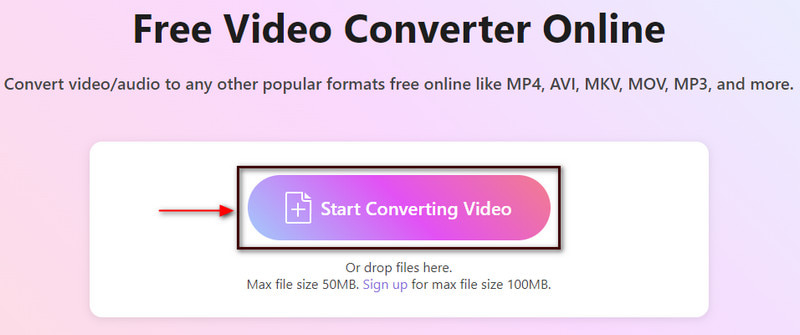
Elija el formato de salida GIF
En el lado izquierdo de la pantalla, verá el archivo MOV cargado y su megabyte. Y en el lado derecho de la pantalla, verá la sección de salida y configuraciones adicionales. Continúe con la sección Salida y haga clic en el menú desplegable para ver los formatos de video y audio compatibles. En la lista de formatos de vídeo, seleccione el GIF como formato de salida final.
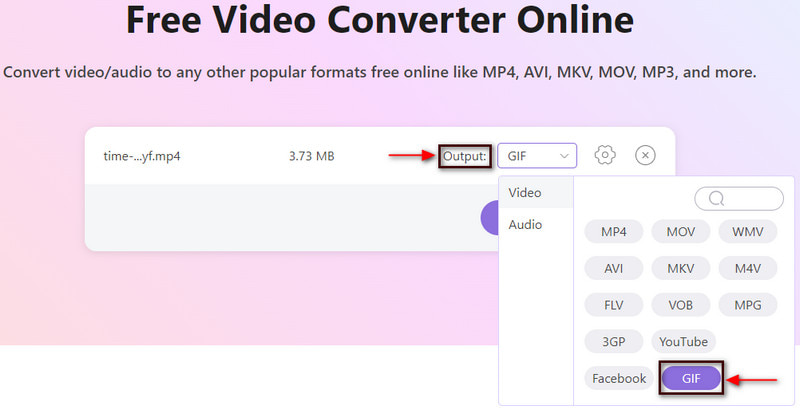
Convertir a GIF
Además, puede cambiar la resolución, la velocidad de fotogramas y el modo de zoom al Ajustes icono al lado del menú desplegable. Una vez que hayas terminado, presiona el Convertir a GIF para convertir MOV a formato GIF.
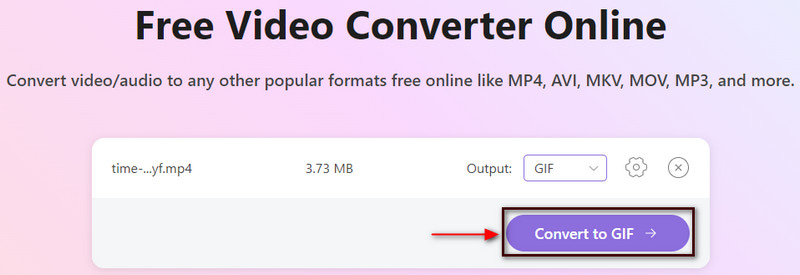
Parte 2. Cómo convertir MOV a GIF en Mac y Windows
Si prefieres convertir tu vídeo a otro formato sin conexión a Internet, puedes confiar en Convertidor de vídeo ArkThinker definitivo. Este programa admite varios formatos multimedia, incluidos MOV, MP4, MKV, FLV, AVI, GIF, etc. Puede convertir sus archivos de video a GIF con alta calidad. Además, cuenta con potentes herramientas y funciones de edición. Puede seleccionar entre temas ya preparados, crear un collage utilizando diferentes plantillas y acceder a herramientas adicionales. Ya sea principiante o profesional, podrá comprender y dominar fácilmente este programa. En unos sencillos pasos, puede tener su salida convertida.
Descargar e instalar
Visite el sitio web oficial, descargue, instale y abra el programa. Una vez que abra el programa, haga clic en el Convertidor pestaña para iniciar el proceso de conversión.
Subir vídeo MOV
Haga clic en el (+) de su pantalla y su carpeta aparecerá en su pantalla automáticamente. Desde su carpeta, elija un video MOV que desee convertir de MOV a GIF.
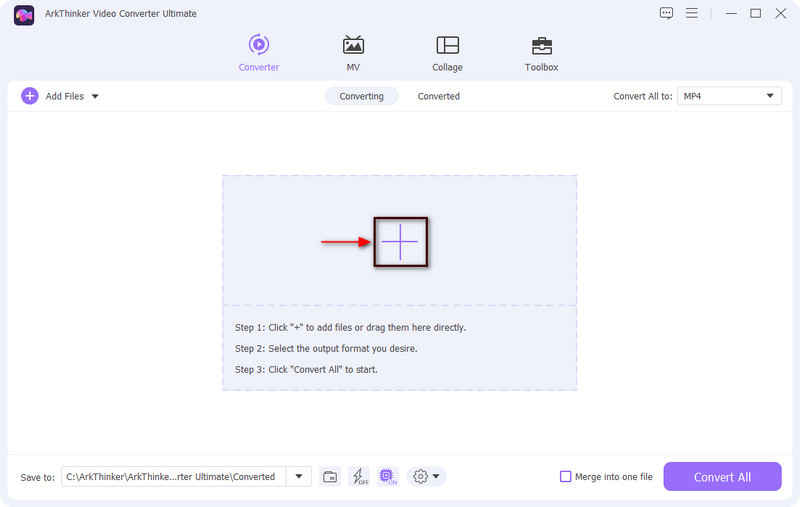
Cortar vídeo MOV
Antes de continuar con el proceso de conversión, es posible que desees recortar tu video primero. Haga clic en el Tijeras Ícono que representa opciones de corte que le permiten recortar su videoclip. Desde la línea de tiempo, mueva los controles deslizantes a las partes que desea conservar. Y las partes no marcadas desaparecerán automáticamente una vez que presione el botón Guardar. Cuando haya terminado, haga clic en el Ahorrar en la esquina izquierda de la pantalla.
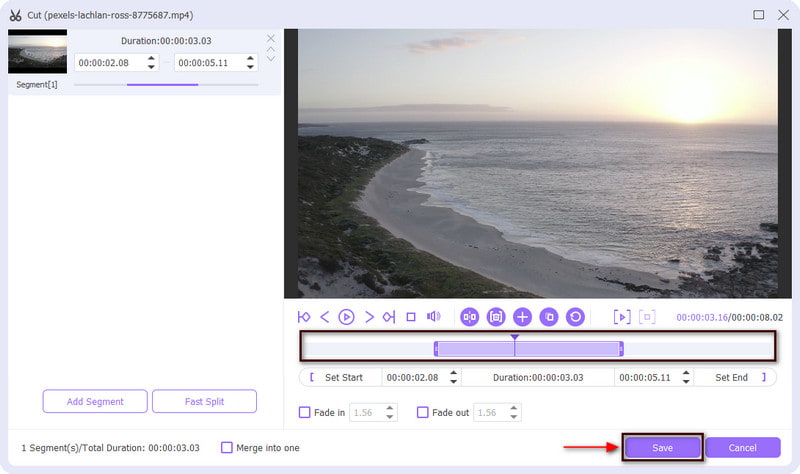
Formato MOV a GIF
Volverá a la sección de conversión. En la esquina derecha de su archivo, verá un menú desplegable que consta de formatos de salida. Presione el menú desplegable, deslice la rueda de desplazamiento del mouse y seleccione GIF como formato de salida. Además, puede elegir tamaños de archivo pequeños, medianos o grandes para su salida.
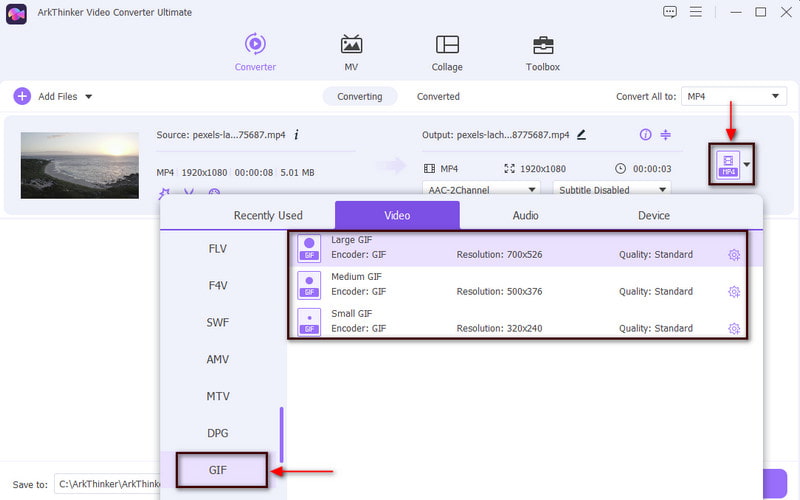
Convertir MOV a GIF
Una vez hecho esto, haga clic en el Convertir todo para iniciar la operación de conversión y guardar el formato convertido.
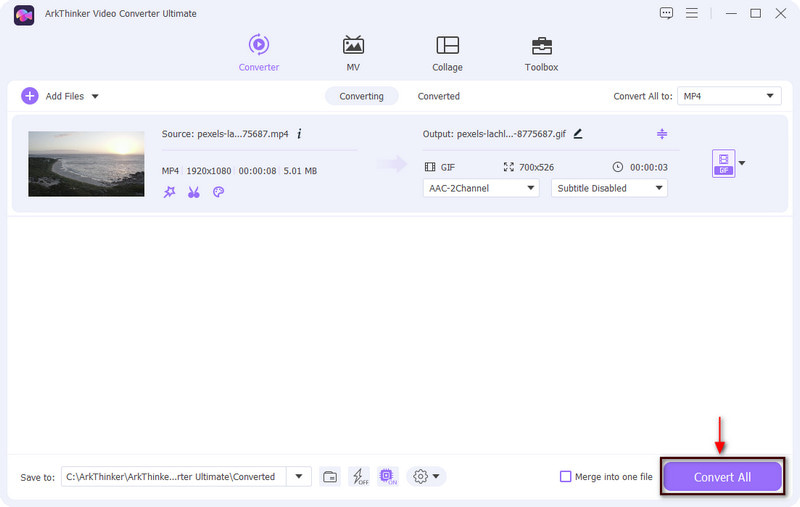
Parte 3. Cómo convertir MOV a GIF en tu teléfono
Esta parte proporcionará aplicaciones de conversión a las que podrá acceder mediante sus teléfonos. Estas aplicaciones pueden convertir MOV a GIF de forma rápida y sencilla. Para aprender cómo cambiar MOV a GIF, continúe con la aplicación y los pasos instructivos presentados.
1. Creador de GIF, editor de GIF
La primera aplicación móvil en la que puede confiar es GIF Maker, GIF Editor. Tiene una interfaz fácil de usar que es fácil de controlar y dominar. Esta aplicación es una poderosa herramienta todo en uno que funciona completamente para crear y editar GIF. De hecho, tiene una función incorporada que puede crear GIF a partir de vídeos, imágenes, grabadores de pantalla y muchos más. Dicho esto, puedes convertir tu video MOV usando esta aplicación. Para iniciar el proceso de conversión, consulte los pasos a continuación.
En primer lugar, descargue la aplicación de Google Play Store y ejecútela. En su pantalla, haga clic en el Vídeos ➡ GIF , que lo dirigirá a la galería de su teléfono. Elija un video MOV que desee convertir de su galería al formato GIF.
Una vez que haya agregado su MOV, recorte las partes iniciales o finales de su video. Después de eso, las partes importantes se conservarán y las siguientes quedarán fuera. Cuando termine, presione el (✔) para guardar los cambios.
Finalmente, guarde su salida haciendo clic en el Ahorrar icono en la esquina derecha de su pantalla.
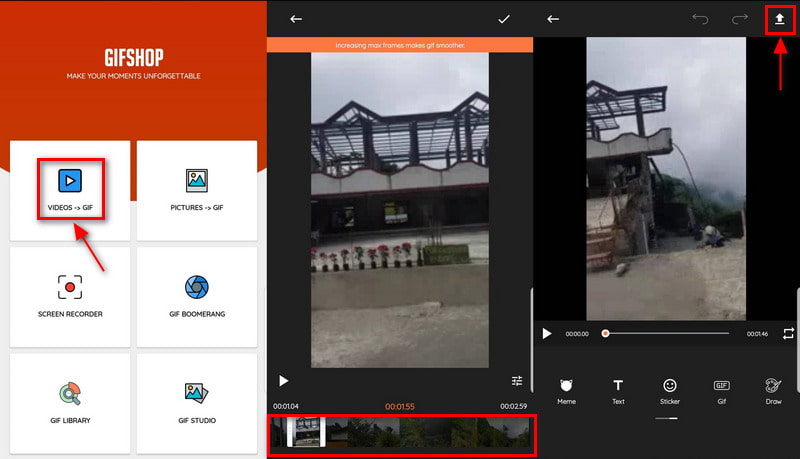
2. GIPHY
Otra aplicación móvil que puedes utilizar para convertir MOV a GIF es GIPHY. Esta aplicación realiza de manera excelente su trabajo como creador de GIF y ofrece numerosas muestras de GIF. Y también puedes crear GIF a partir de tus imágenes o vídeos usando la aplicación. Permite a los usuarios buscar, compartir y cargar vídeos cortos en bucle sin sonido. Le permite convertir archivos de imagen o video de su carpeta o enlaces que pegue desde plataformas de redes sociales. Con eso, esta aplicación es capaz de convertir MOV a formato GIF. Consulte los pasos proporcionados para aprender cómo convertir MOV a GIF usando la aplicación.
Descargue e instale la aplicación en su dispositivo móvil y ábrala para iniciar el proceso.
En la interfaz principal de la aplicación, cargue un video MOV que desee someter al procedimiento de conversión. Una vez que se agrega su video, puede ajustar la duración de su video. Además, también puedes aplicar filtros y efectos y agregar texto a tu proyecto. Una vez satisfecho, presione el Próximo para continuar con el siguiente paso.
Finalmente, proceda a la Guardar GIF para exportar el GIF a la biblioteca de su teléfono. Además, la aplicación te permite compartir tus resultados con tus amigos a través de mensajes.

Encuentre más soluciones
Comprimir archivo MOV: cómo comprimir un archivo MOV QuickTimevvvv [6 herramientas] Cómo configurar un cambio de bucle GIF y reproducirlo para siempreParte 4. ¿Qué es mejor, MOV o GIF?
Si hablamos de la accesibilidad para ver estos formatos de archivos en cualquier plataforma, GIF es más accesible para reproducir que MOV. Los GIF tienen una amplia compatibilidad que puede abrirse a cualquier programa de edición de imágenes y videos. Además, los GIF son fáciles de abrir a través de plataformas basadas en web, como Chrome, Firefox e Internet Explorer. De hecho, los GIF se utilizan habitualmente en los sitios de redes sociales para transmitir un mensaje mediante imágenes o textos ilustrados.
Por otro lado, MOV es un formato propietario de Apple que desarrolló Apple. Este formato sólo se puede reproducir utilizando programas QuickTime, Elmedia, Windows Media Player y VLC. Los editores de vídeo suelen utilizar este formato para obtener resultados de vídeo de alta calidad.
Parte 5. Preguntas frecuentes sobre la conversión de MOV a GIF
¿Cualquiera puede reproducir un archivo MOV?
Windows no puede reproducir el formato de video MOV, pero puede reproducirlo usando Windows Photos, QuickTime y VLC.
¿Cuál es la desventaja del archivo MOV?
Los archivos MOV no funcionan en ninguna plataforma y específicamente funcionan en el programa QuickTime. Necesitas convertir tu video a otro formato si no tienes la plataforma. La calidad del vídeo puede disminuir a medida que se somete al proceso de conversión.
¿Cuál es mejor MP4 o MOV?
Los archivos MOV tienen mayor calidad y mayor tamaño, mientras que los archivos MP4 tienen un tamaño de archivo pequeño. Los archivos MOV son mejores para la edición de vídeo con Mac, ya que tiene una salida de vídeo de alta calidad.
Conclusión
Esta publicación proporciona herramientas de conversión en línea y fuera de línea a las que puede acceder mediante Mac, Windows y su dispositivo móvil. Con las herramientas proporcionadas, le resultará más fácil convertir MOV a GIF. En este momento, ahora puede crear GIF a partir de su video MOV mediante la conversión.
¿Qué opinas de esta publicación? Haga clic para calificar esta publicación.
Excelente
Clasificación: 4.9 / 5 (basado en 142 votos)
Artículos relativos
- Convertir vídeo
- Convierta MP4 a MP3 gratis en línea: herramienta sencilla de ArkThinker
- ArkThinker Convertidor gratuito de MOV a MP4 en línea [Fácil de usar]
- Recortador de vídeo de primer nivel disponible en Windows, Mac, Android e iOS
- Cómo crear un filtro de Instagram usando excelentes herramientas
- Directrices sencillas sobre cómo recortar un vídeo en Snapchat
- Formas más sencillas de acortar un vídeo en diferentes dispositivos
- Tres formas de agregar texto a un video usando herramientas en línea y fuera de línea
- Métodos para agregar una marca de agua a un GIF y eliminar una marca de agua en un GIF
- Cómo crear un filtro de Instagram usando excelentes herramientas
- Maneras sencillas de cómo agregar fotos en videos en línea y sin conexión



